Πίνακας περιεχομένων
Αυτό το σεμινάριο μπορεί να βοηθήσει κάθε χρήστη που θέλει να διαμορφώσει μια κάρτα SD ή μια μονάδα USB σε FAT32 στα Windows. Όπως πιθανώς γνωρίζετε, στα Windows 10, δεν μπορείτε να διαμορφώσετε σε FAT32 μια μονάδα δίσκου μεγαλύτερη από 32GB, και οι μόνες επιλογές που έχετε (αφού κάνετε δεξί κλικ πάνω της και επιλέξετε "Μορφοποίηση"), είναι να διαμορφώσετε τη μονάδα σε NTFS ή σε σύστημα αρχείων exFAT. Για να παρακάμψετε αυτό το πρόβλημα, συνεχίστε να διαβάζετε παρακάτω.
Πώς να διαμορφώσετε σε FAT32 έναν σκληρό δίσκο, μια κάρτα μνήμης, ένα USB Flash Drive στα Windows 10.
Για να διαμορφώσετε μια κάρτα SD ή μια μονάδα δίσκου σε FAT32, μπορείτε να χρησιμοποιήσετε μία από τις ακόλουθες μεθόδους ανάλογα με τη χωρητικότητα της μονάδας δίσκου.
Μέθοδος 1. Μορφοποιήστε οποιαδήποτε μονάδα δίσκου μικρότερη από 32GB σε FAT32 από το γραφικό περιβάλλον των Windows ή τη γραμμή εντολών.Μέθοδος 2. Μορφοποιήστε οποιαδήποτε κάρτα SD ή μονάδα δίσκου σε FAT32 χρησιμοποιώντας το AOMEI Partition Assistant Standard Free.Μέθοδος 1. Πώς να μορφοποιήσετε μια μονάδα δίσκου σε FAT32 από το γραφικό περιβάλλον των Windows ή τη γραμμή εντολών. *
Σημείωση: Χρησιμοποιήστε αυτή τη μέθοδο αν η κάρτα μνήμης ή ο δίσκος που θέλετε να διαμορφώσετε έχει χωρητικότητα μικρότερη από 32 GB. Για δίσκους/μονάδες 64 GB ή μεγαλύτερες, ακολουθήστε τις οδηγίες της μεθόδου-2 παρακάτω.
Α. Διαμόρφωση σε FAT32 από το γραφικό περιβάλλον των Windows.
1. Κάντε δεξί κλικ στη μονάδα δίσκου που θέλετε να διαμορφώσετε σε FAT32 και κάντε κλικ στο κουμπί Μορφή .

2. Στο 'Σύστημα αρχείων' επιλέξτε FAT32 και στη συνέχεια κάντε κλικ στο Έναρξη .
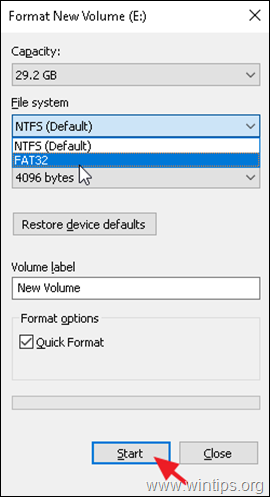
3. Περιμένετε να ολοκληρωθεί η διαμόρφωση.
B. Διαμόρφωση σε FAT32 από τη γραμμή εντολών.
Αν θέλετε να διαμορφώσετε σε FAT32 μια μονάδα δίσκου μικρότερη από 32GB, χρησιμοποιώντας τη γραμμή εντολών:
1. Ανοίξτε το Γραμμή εντολών ως διαχειριστής.
2. Δώστε την ακόλουθη εντολή και πατήστε Εισάγετε το : *
- format /FS:FAT32 DriveLetter:
Σημείωση: Όπου DriveLetter = το γράμμα της μονάδας δίσκου που θέλετε να διαμορφώσετε, όπως εμφανίζεται στην Εξερεύνηση των Windows. π.χ. αν θέλετε να διαμορφώσετε τη μονάδα δίσκου E:, δώστε αυτή την εντολή:
- format /FS:FAT32 E:

Μέθοδος 2. Πώς να διαμορφώσετε οποιοδήποτε δίσκο σε FAT32 χρησιμοποιώντας το AOMEI Partition Assistant Standard Free.
Σημείωση: Λόγω της αδυναμίας των Windows να διαμορφώσουν σε FAT32 μια κάρτα SD ή οποιαδήποτε άλλη μονάδα δίσκου (π.χ. HDD, USB Disk, κ.λπ. ) με χωρητικότητα πάνω από 32GB, θα πρέπει να χρησιμοποιήσετε ένα βοηθητικό πρόγραμμα τρίτου μέρους για να ολοκληρώσετε τη δουλειά. Έτσι, χρησιμοποιήστε αυτή τη μέθοδο για να διαμορφώσετε οποιαδήποτε μονάδα δίσκου σε FAT32 ανεξάρτητα από τη χωρητικότητά της.
1. Κατεβάστε και εγκαταστήστε τη δωρεάν έκδοση του AOMEI Partition Assistant Standard.
2. Μετά την εγκατάσταση, ανοίξτε το AOMEI Partition Assistant.
3. Κάντε δεξί κλικ στη μονάδα δίσκου που θέλετε να διαμορφώσετε σε FAT32 και επιλέξτε Μορφοποίηση διαμερίσματος .

4. Στις επιλογές 'Format Partition', επιλέξτε το FAT32 Σύστημα αρχείων και κάντε κλικ στο OK .

5. Τώρα κάντε κλικ στο Εφαρμογή από το κύριο μενού.

6. Τέλος, κάντε κλικ στο Προχωρήστε για να διαμορφώσετε τη μονάδα δίσκου σε σύστημα αρχείων FAT32.

Αυτό ήταν! Ποια μέθοδος σας βοήθησε;
Ενημερώστε με αν αυτός ο οδηγός σας βοήθησε αφήνοντας το σχόλιό σας σχετικά με την εμπειρία σας. Παρακαλώ κάντε like και μοιραστείτε αυτόν τον οδηγό για να βοηθήσετε και άλλους.

Άντι Ντέιβις
Ιστολόγιο διαχειριστή συστήματος σχετικά με τα Windows





